在 Windows 10 中修復 Forza Horizon 4 FH001
已發表: 2022-09-01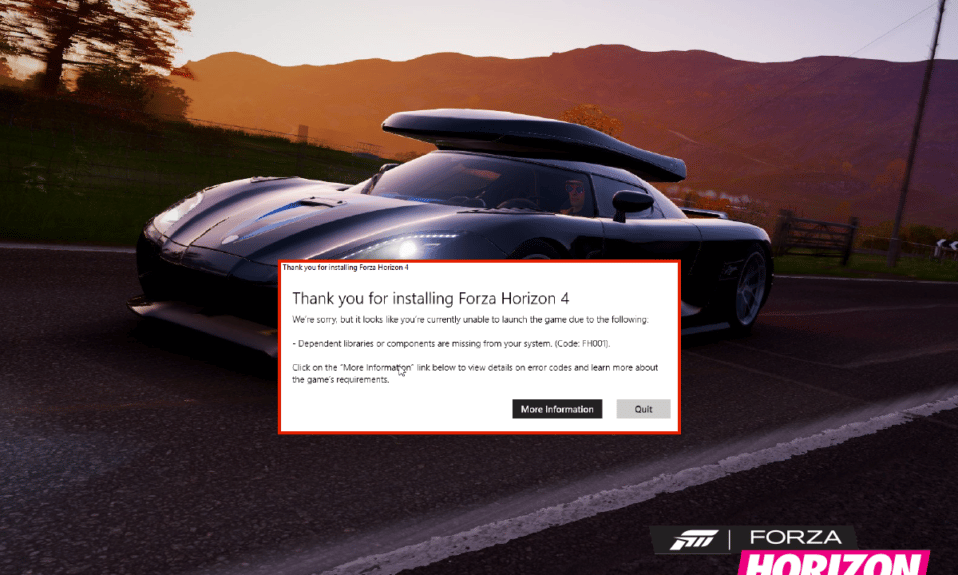
Forza Horizon 是一款流行的賽車遊戲,您可以在 Windows、Xbox One 和 Xbox Series 平台上暢玩。 訪問遊戲時,您可能會在 Windows 10 上遇到 Forza Horizon 4 FH001 錯誤。 這是由於不正確的系統設置或損壞的遊戲文件造成的。 此外,還有很多因素會導致本文討論的問題。 此外,本指南中的故障排除方法將幫助您解決 Forza Horizon 4 錯誤代碼 FH001 的問題。
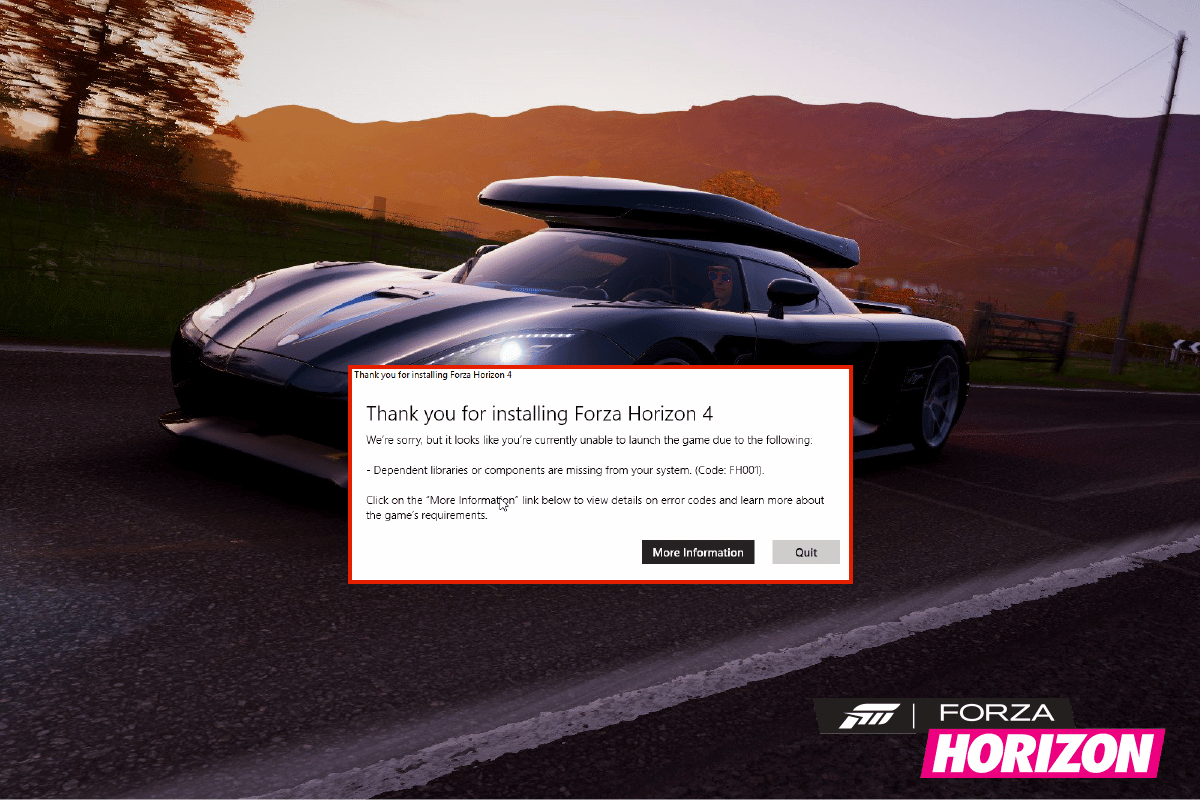
內容
- 如何在 Windows 10 中修復 Forza Horizon 4 FH001
- 方法一:基本故障排除方法
- 方法 2:以管理員身份運行 Forza Horizon 4
- 方法3:驗證遊戲文件的完整性(Steam)
- 方法 4:修改 Windows Defender 防火牆設置
- 方法 5:暫時禁用防病毒軟件(如果適用)
- 方法 6:創建新用戶配置文件
- 方法 7:修復 Microsoft Visual C++ Redistributable
- 方法 8:重新安裝 Microsoft Visual C++ Redistributable
- 方法 9:重新安裝 DirectX
- 方法 10:重新安裝 Forza Horizon 4
如何在 Windows 10 中修復 Forza Horizon 4 FH001
在 Windows 10 上觸發 Forza Horizon 4 錯誤代碼 FH001 沒有具體原因。但是,我們分析了多個在線報告和討論平台,並列出了導致 Windows 10 PC 出現問題的可能因素。
- 不滿足遊戲的系統要求。
- 一些後台程序阻止了遊戲。
- 您沒有使用管理員權限讓遊戲正常運行。
- 損壞的 Windows 應用商店緩存阻止遊戲被打開。
- 日期和時間設置不當。
- 遊戲沒有優先級,並且您的 PC 在電源設置中具有高性能。
- 您 PC 上的圖形驅動程序不兼容。
- PC 上的防病毒或防火牆程序阻止遊戲正常啟動。
- Microsoft Visual C++ 包不是最新版本。
以下是一些有效的故障排除方法,可幫助您修復 Windows 10 PC 上的 Forza Horizon 4 FH001 錯誤代碼。
方法一:基本故障排除方法
按照這些基本的故障排除方法來解決上述問題。
1A。 重啟電腦
解決與 Forza Horizon 4 相關的所有臨時故障的一般技巧是重新啟動計算機。 您可以按照以下步驟重新啟動 PC。
1. 同時按下Windows + X 鍵導航到 Windows 高級用戶菜單。
2. 選擇關機或退出。
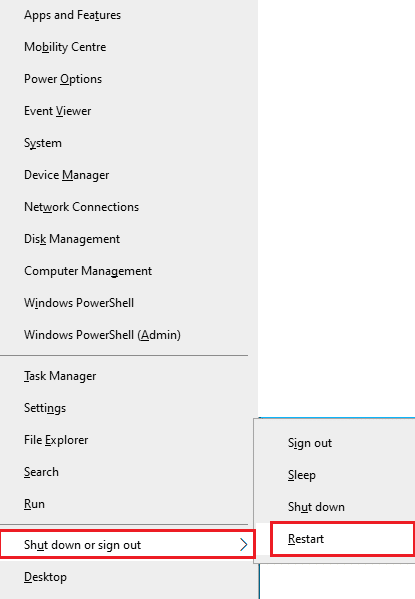
3. 最後,單擊重新啟動選項。
重新啟動服務後,檢查是否可以正常訪問遊戲。
1B。 檢查系統要求
一些用戶報告說,當遊戲不滿足系統要求時,您的 PC 上會出現 FH4 錯誤代碼 FH001。 在您的設備上下載任何應用程序/遊戲之前,請確保您的 PC 滿足應用程序的最低要求。 要了解任何應用程序的最低要求,您必須查看其官方網站。 您必須檢查三個方面的要求:顯卡、DirectX 和系統要求。
以下是 Forza Horizon 4 對 PC 的要求。
| 最低要求 | 建議要求 | |
| 中央處理器 | 英特爾 i3-4170 @ 3.7Ghz 或英特爾 i5 750 @ 2.67Ghz | 英特爾 i7-3820 @ 3.6Ghz |
| 內存 | 8 GB | 12GB |
| 操作系統 | Windows 10 版本 15063.0 或更高版本 | Windows 10 版本 15063.0 或更高版本 |
| 顯卡 | 英偉達 650TI 或英偉達 GT 740 或 AMD R7 250x | NVidia GTX 970 或 NVidia GTX 1060 3GB 或 AMD R9 290x 或 AMD RX 470 |
| 像素著色器 | 5.0 | 5.1 |
| 頂點著色器 | 5.0 | 5.1 |
| 專用視頻內存 | 2GB | 4GB |
1C。 確保正確的網絡連接
不穩定的互聯網連接會導致 Forza Horizon 4 錯誤代碼 FH001,如果您的路由器和計算機之間有任何障礙物,它們可能會干擾無線信號並導致間歇性連接問題。 您可以運行 Speedtest 以了解正確連接所需的最佳網絡速度水平。
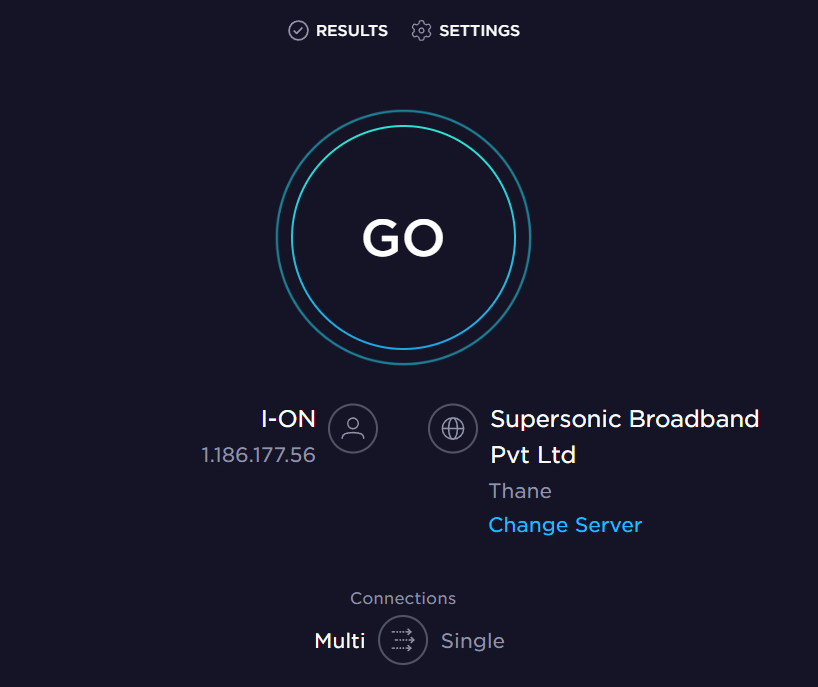
確保您的設備滿足以下條件。
- 查找網絡的信號強度,如果信號非常低,則清除中間的所有障礙物。
- 避免過多的設備連接到同一個網絡。
- 始終購買由您的 Internet 服務提供商 (ISP) 驗證的調製解調器/路由器,它們沒有衝突。
- 不要使用舊的、破損的或損壞的電纜。 必要時更換電纜。
- 確保調製解調器到路由器和調製解調器到牆壁的電線穩定且不受干擾。
如果存在任何 Internet 連接問題,請查看我們的指南如何解決 Windows 10 上的網絡連接問題以進行故障排除。
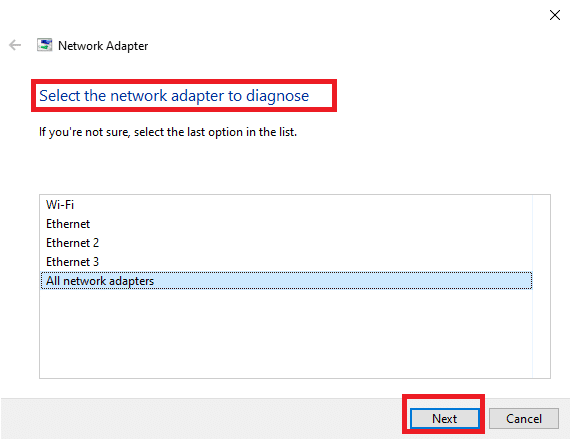
1D。 關閉後台任務
一些用戶已經確認 FH4 錯誤代碼 FH001 可以通過關閉 PC 上運行的所有後台任務來解決。 要執行該任務,請按照我們的指南如何在 Windows 10 中結束任務,並按照說明進行操作。
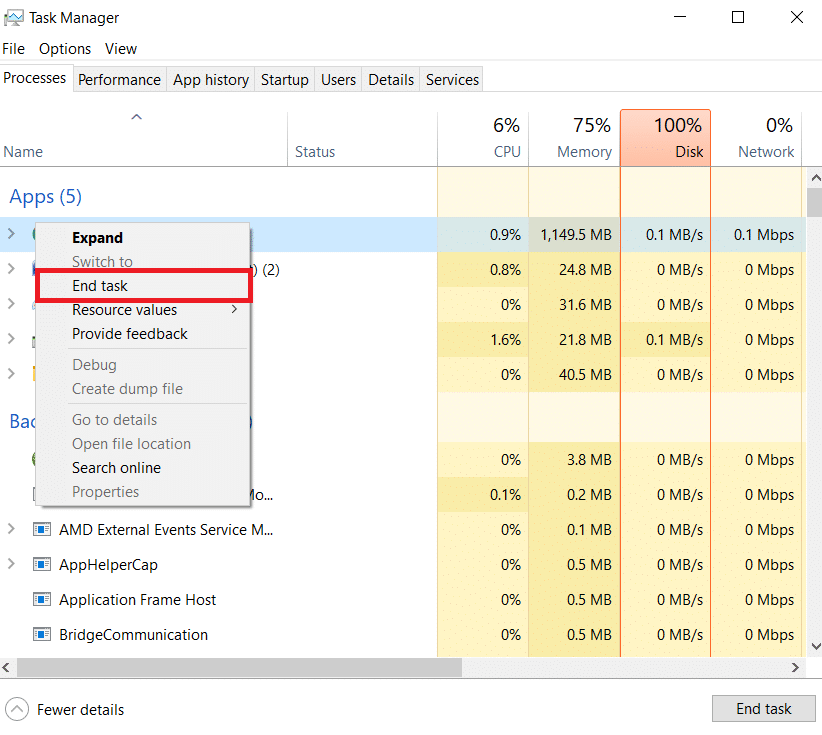
關閉所有後台進程後,檢查您是否能夠修復討論的錯誤代碼。
1E。 更改日期和時間設置
計算機中不正確的日期和時間設置可能會導致 Windows PC 上的 FH4 錯誤代碼 FH001。 要同步 Windows 10 計算機中的日期、地區和時間設置,請按照下面列出的說明進行操作。
1. 同時按下Windows + I 鍵打開Windows 設置。
2. 現在,選擇時間和語言選項,如圖所示。
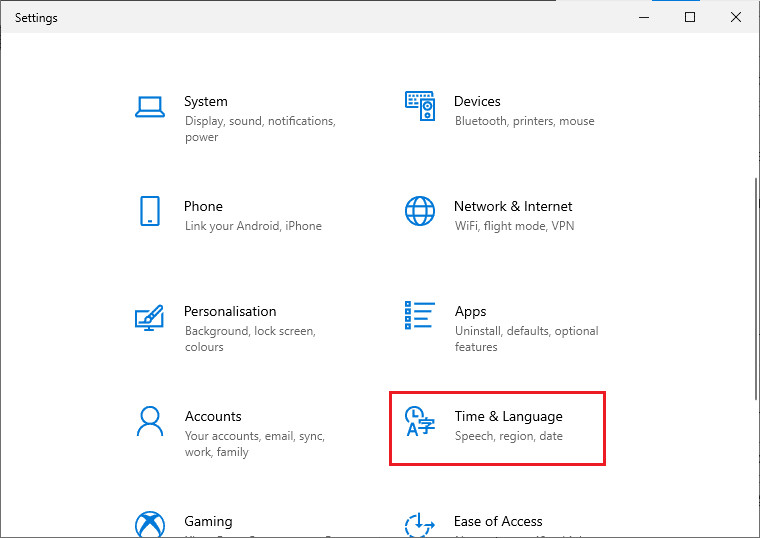
3. 接下來,在日期和時間選項卡中,確保兩個值自動設置時間和自動設置時區選項已打開。
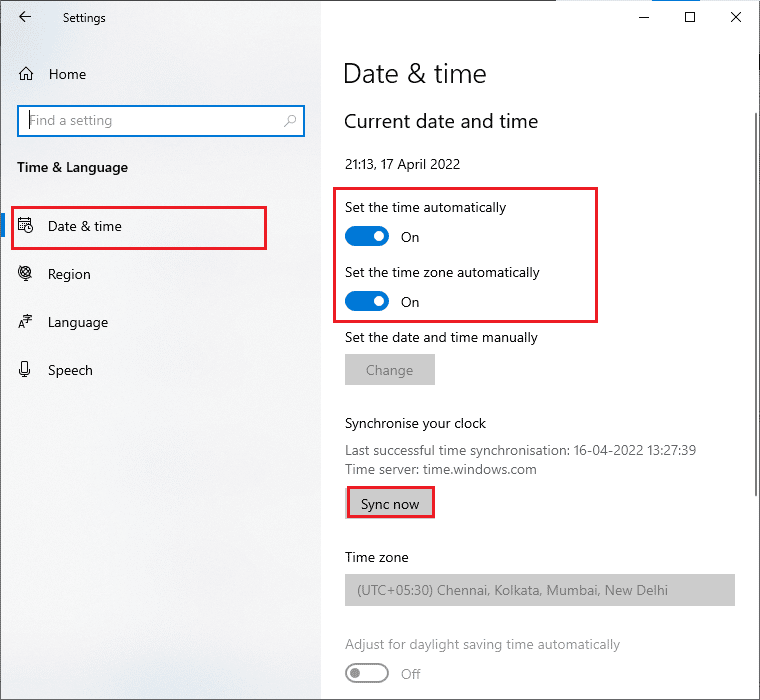
4. 然後,單擊上面突出顯示的立即同步。 檢查 Forza Horizon 4 錯誤代碼是否已解決。
1F。 修復系統文件
如果您的 Windows 10 PC 上有任何丟失或損壞的文件,您將面臨 FH4 錯誤代碼 FH001。 然而,您正在使用內置實用程序修復這些損壞的文件,即係統文件檢查器和部署映像服務和管理。
閱讀我們關於如何在 Windows 10 上修復系統文件的指南,並按照說明的步驟修復所有損壞的文件。
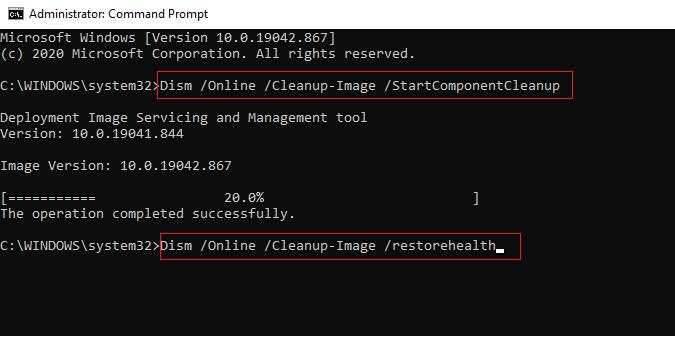
1G。 運行磁盤清理
很少有用戶建議清除 PC 上的一些磁盤空間有助於他們解決所討論的問題。 這將使您的計算機能夠在需要時安裝新文件,這將幫助您解決問題。
如果您的計算機中有最小可用空間導致所討論的錯誤代碼,請按照我們的指南在 Windows 上釋放硬盤空間的 10 種方法來幫助您清除計算機中所有不必要的文件。
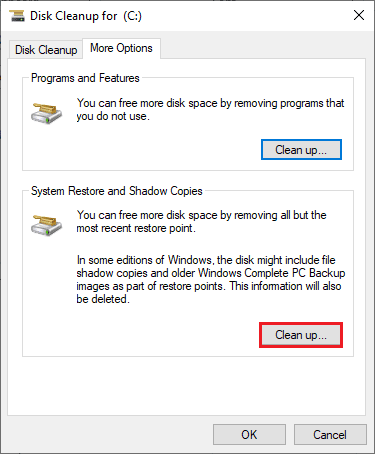
另請閱讀:修復 Windows 更新服務無法停止
1H。 更新視窗
您還可以通過更新操作系統來消除計算機和遊戲中的錯誤。 始終確保您是否已更新您的 Windows 操作系統以及是否有任何更新待處理,請使用我們的指南如何下載和安裝 Windows 10 最新更新。
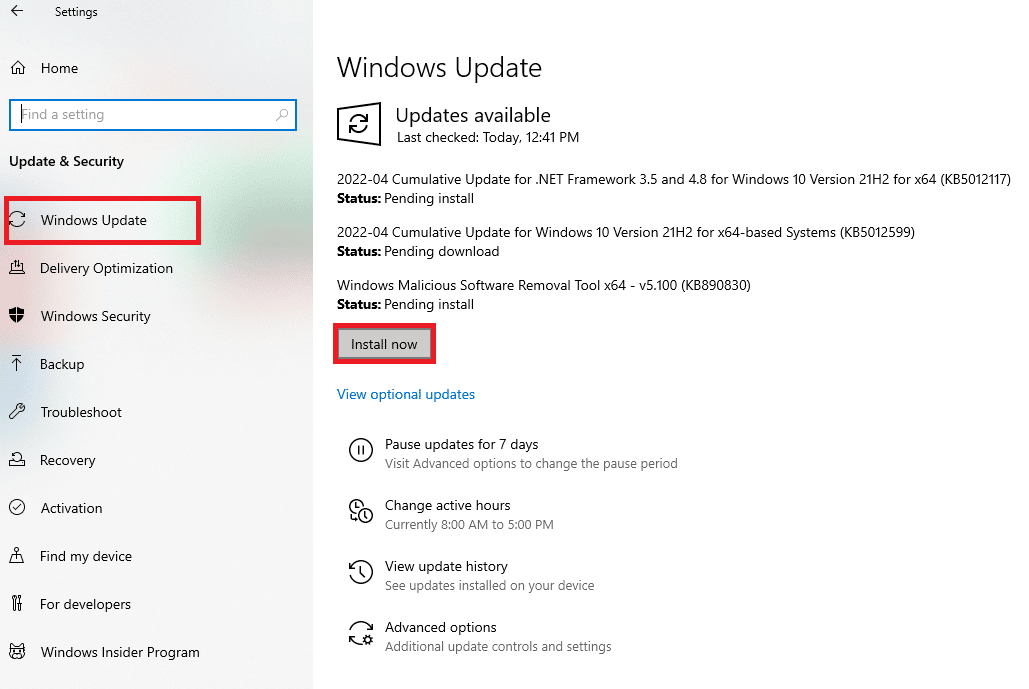
更新您的 Windows 操作系統後,檢查您是否可以正確連接到遊戲服務器。
1I。 更新顯卡驅動程序
Forza Horizon 4 作為一款圖形密集型遊戲,您的圖形驅動程序對於您的遊戲體驗至關重要。 如果驅動程序已過時或有故障,請確保更新它們。 您可以從其官方網站搜索最新版本的驅動程序,也可以手動更新它們。 按照我們的指南在 Windows 10 中更新圖形驅動程序的 4 種方法來更新您的驅動程序並檢查您是否已解決所討論的問題。
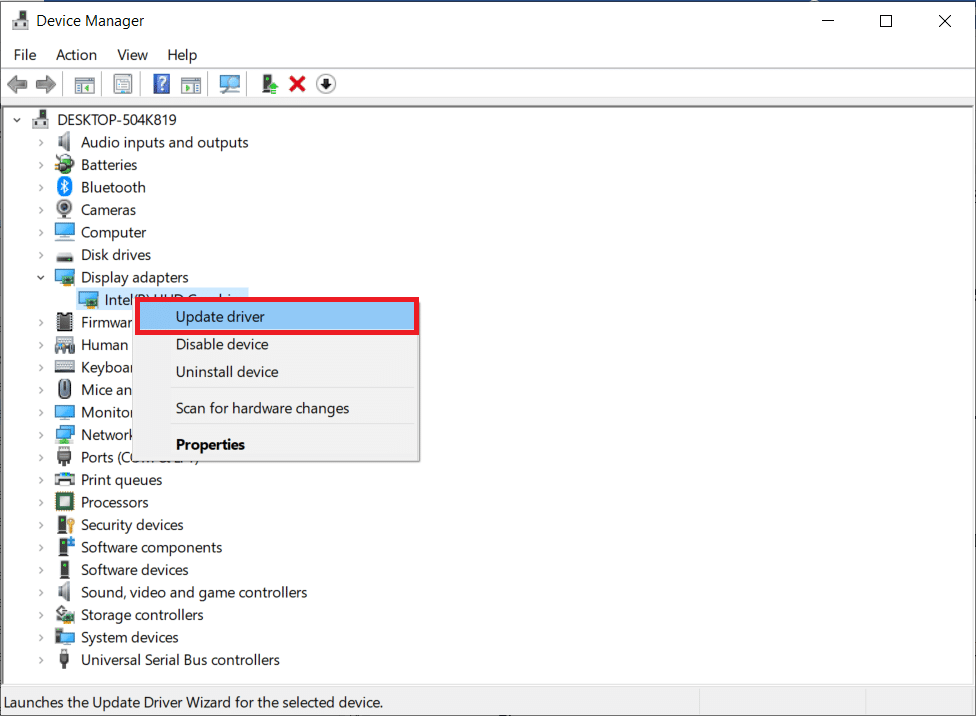
1J。 回滾 GPU 驅動程序
有時,當前版本的 GPU 驅動程序可能會導致 FH4 錯誤代碼 FH001 問題,在這種情況下,您必須恢復已安裝驅動程序的先前版本。 此過程稱為驅動程序回滾,您可以按照我們的指南如何在 Windows 10 上回滾驅動程序,輕鬆將計算機驅動程序回滾到之前的狀態。
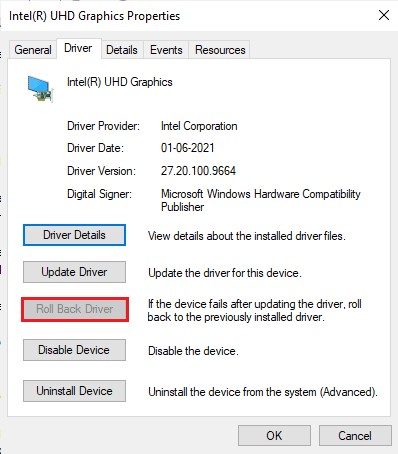
1K。 重新安裝圖形驅動程序
如果更新圖形驅動程序後仍然遇到 FH4 錯誤代碼 FH001,請重新安裝設備驅動程序以修復任何不兼容問題。 有幾種方法可以在您的計算機上重新安裝驅動程序。 但是,您可以按照我們的指南如何在 Windows 10 上卸載和重新安裝驅動程序中的說明輕鬆重新安裝圖形驅動程序。
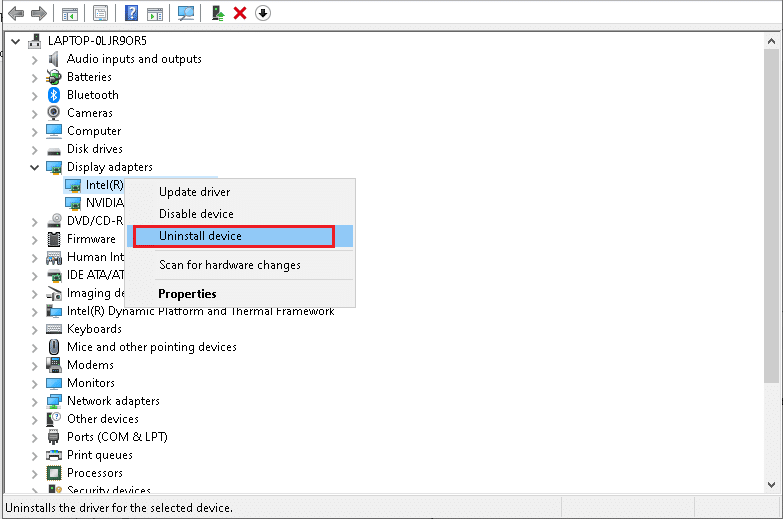
重新安裝 GPU 驅動程序後,檢查是否可以正常訪問 Forza Horizon 4 遊戲。
另請閱讀:修復 Windows 為您的設備找到驅動程序但遇到錯誤
1升。 清除 DNS 緩存和數據
很少有用戶建議清除 PC 上的 DNS 緩存和數據已幫助他們修復 Forza Horizon 4 錯誤代碼 FH001 錯誤。 按照指示進行。
1. 點擊Windows 鍵並輸入cmd ,然後點擊Open 。
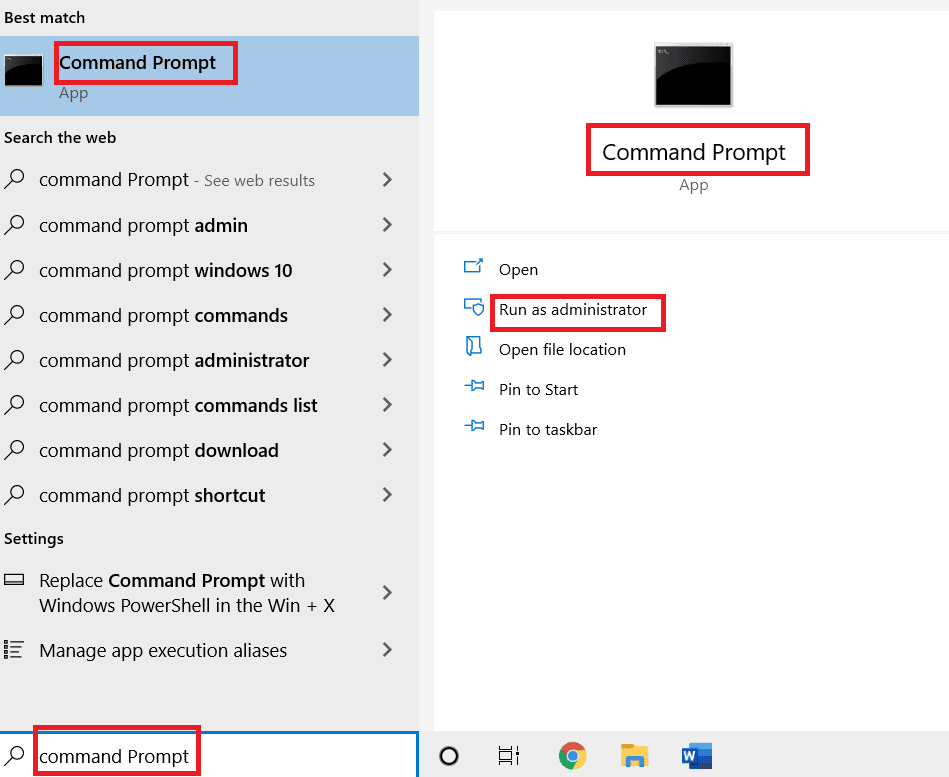
2. 現在,一一鍵入以下命令,並在每個命令後按Enter 鍵。
ipconfig/flushdns ipconfig/registerdns ipconfig/發布 ipconfig/更新 netsh winsock 重置

3. 等待命令執行,重啟電腦。
方法 2:以管理員身份運行 Forza Horizon 4
這是在您的 Windows 10 PC 中導致 Forza Horizon 4 錯誤代碼 FH001 的最常見原因之一。 某些權限和功能只有在您授予 Forza Horizon 4 遊戲的管理員權限後才能訪問。 在這種情況下,您可以按照下面列出的說明解決所討論的問題。
1. 右鍵單擊桌面上的Forza Horizon 4 快捷方式或導航到安裝目錄並右鍵單擊它。
2. 現在,選擇屬性選項。
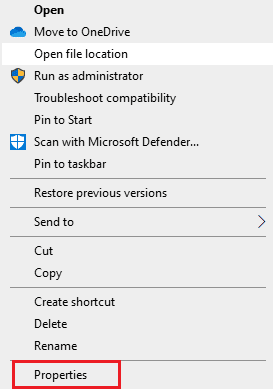
3. 然後,切換到兼容性選項卡並選中以管理員身份運行此程序複選框。
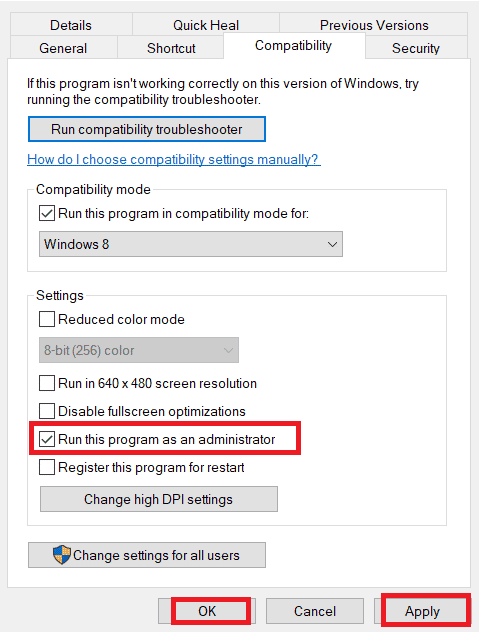
4. 最後,單擊應用 > 確定以保存更改。
另請閱讀:修復 Forza Horizon 4 無法在 Xbox One 或 PC 上加入會話
方法3:驗證遊戲文件的完整性(Steam)
我們已經看到許多遊戲文件丟失或損壞或安裝不完整的情況。 如果用戶被更新過程中斷或遊戲文件被移動,他們也可以體驗 Forza Horizon 4 FH001。 在這種方法中,您將打開 Steam 並使用內置功能來驗證遊戲的完整性。 如果應用程序發現某些東西,它將被替換。 閱讀我們的指南,了解如何在 Steam 上驗證遊戲文件的完整性。
注意:如果您使用不同的發佈軟件,您應該執行類似的步驟。
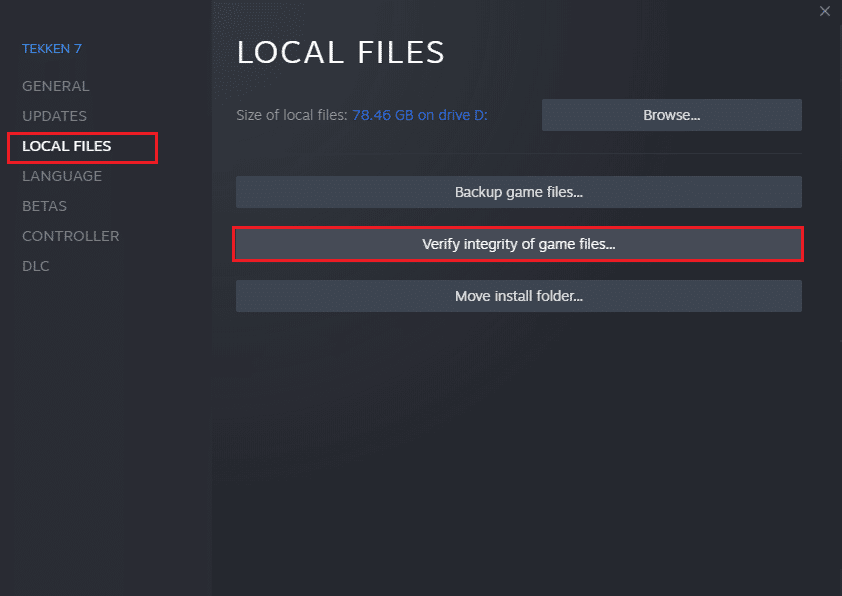

方法 4:修改 Windows Defender 防火牆設置
由於您的 Windows 10 計算機中的防病毒套件反應過度或保護過度,您還將面臨 Forza Horizon 4 錯誤 FH001。 這可以防止遊戲啟動器和服務器之間的連接鏈接。 因此,要解決此問題,您可以在防火牆設置中將 Forza Horizon 4 列入白名單或暫時禁用該問題。
選項一:戰網白名單
要在 Windows Defender 防火牆中允許 Forza Horizon 4,請按照我們的指南允許或阻止應用程序通過 Windows 防火牆並按照說明執行步驟。
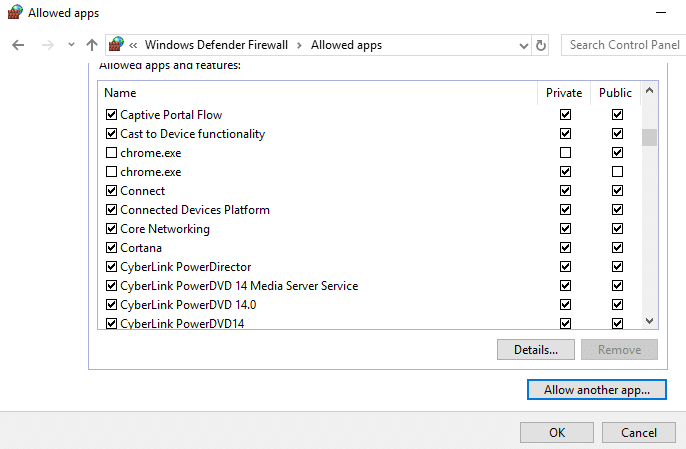
選項二:禁用防火牆(不推薦)
如果您不知道如何禁用 Windows Defender 防火牆,我們的如何禁用 Windows 10 防火牆指南將幫助您做到這一點。
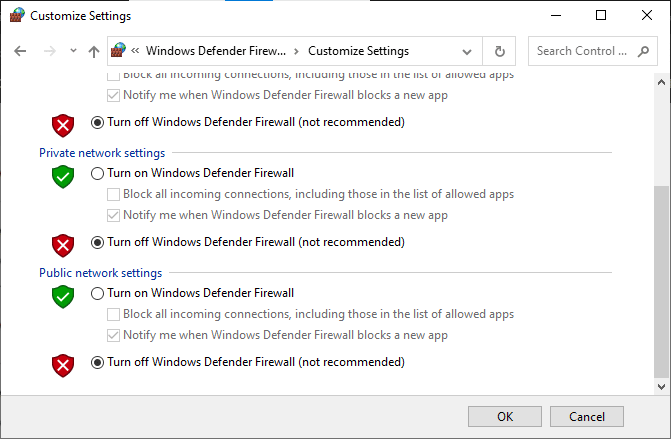
選項 III:在防火牆中創建新規則
1. 點擊Windows 鍵並輸入Windows Defender Firewall with Advanced Security ,然後點擊打開。
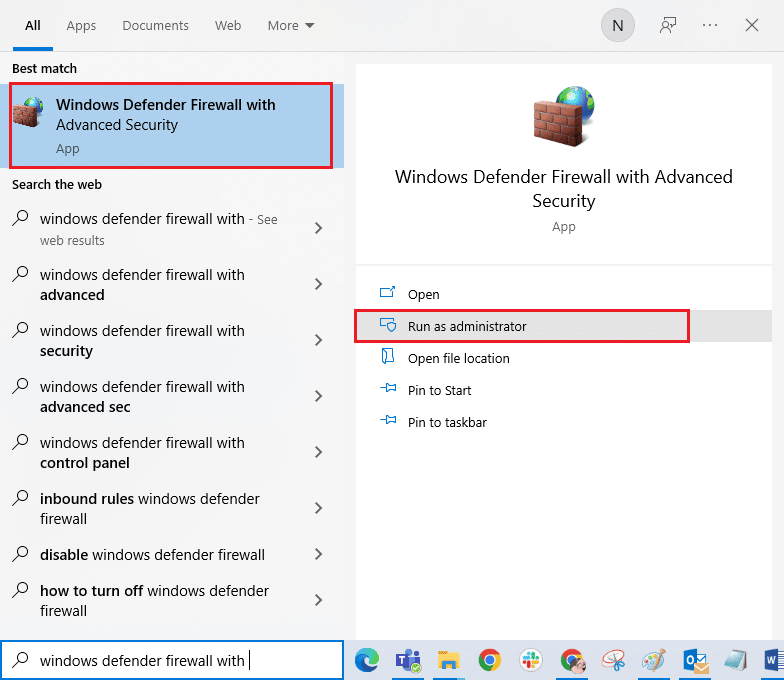
2. 現在,在左窗格中,單擊如圖所示的入站規則。
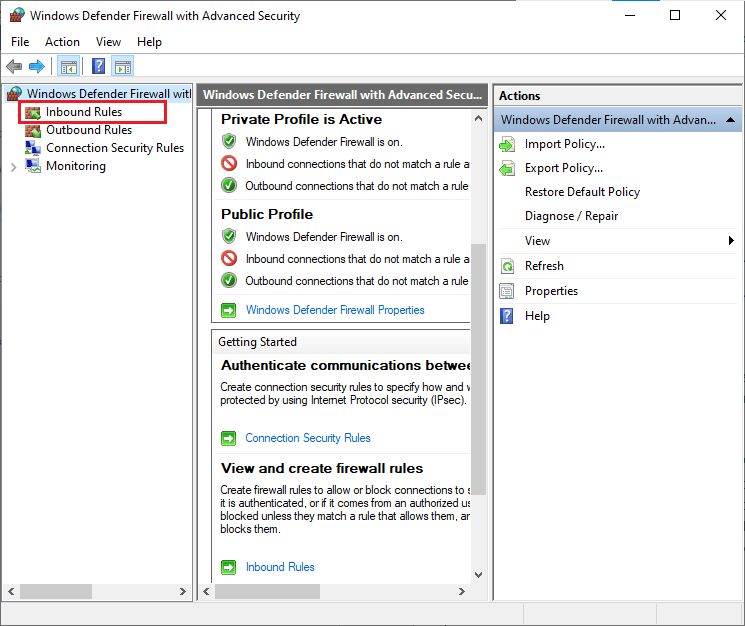
3. 然後,在右窗格中,單擊New rule... ,如圖所示。
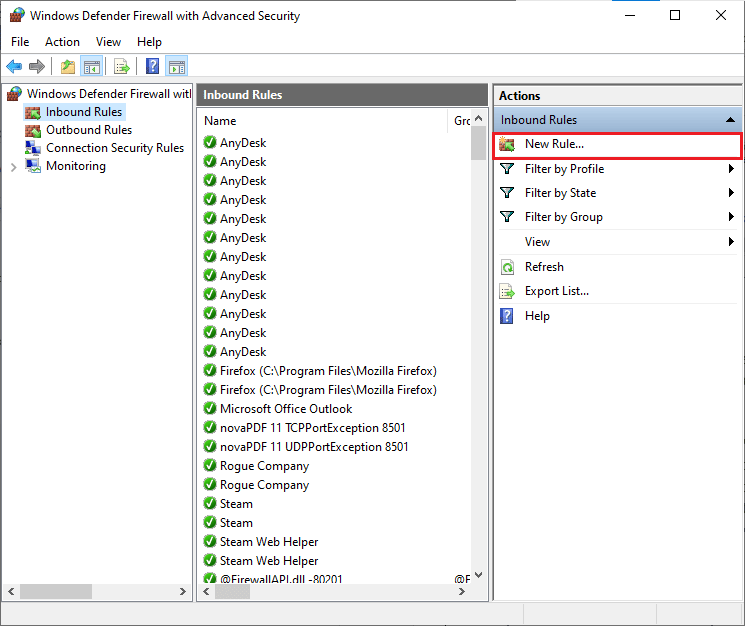
4. 現在,確保您選擇了您要創建哪種類型的規則下的程序選項? 菜單並單擊Next> ,如圖所示。
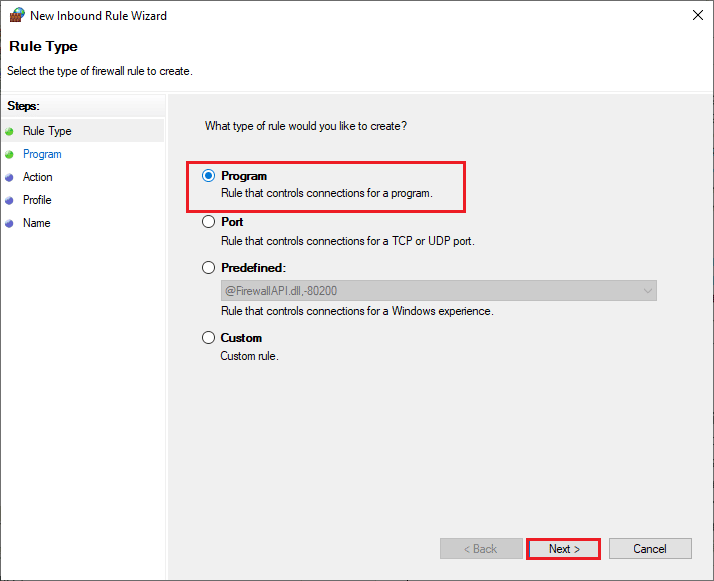
5. 然後,點擊此程序路徑對應的瀏覽…按鈕:如圖所示。
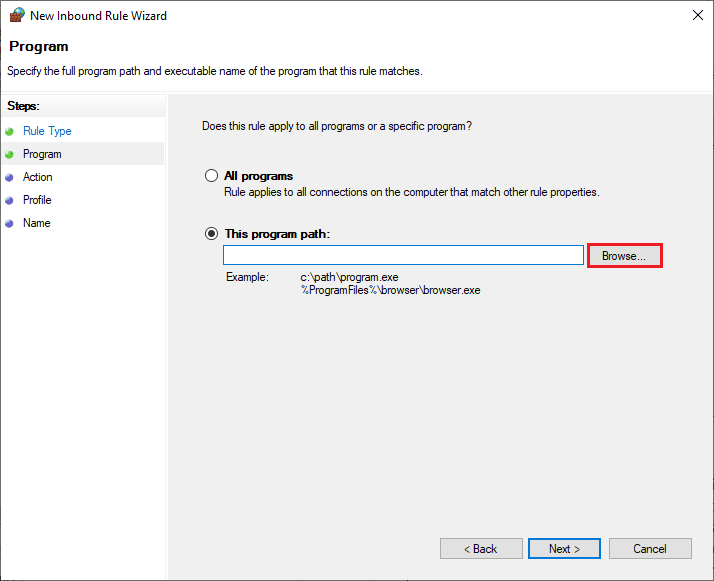
6. 然後,導航到C:\Program Files (x86)\ Forza Horizon 4路徑並雙擊安裝文件。 然後,單擊“打開”按鈕。
7. 然後,如圖所示,在New Inbound Rule Wizard窗口中單擊Next > 。
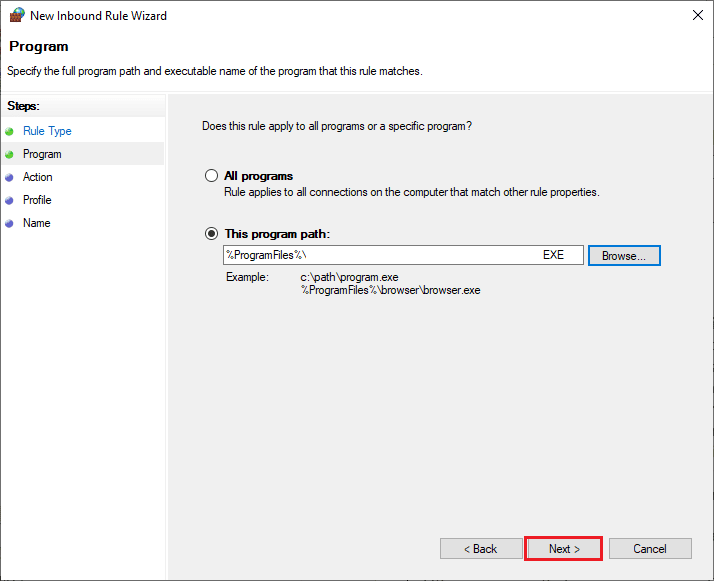
8. 現在,選擇允許連接旁邊的單選按鈕,然後單擊下一步 > ,如圖所示。
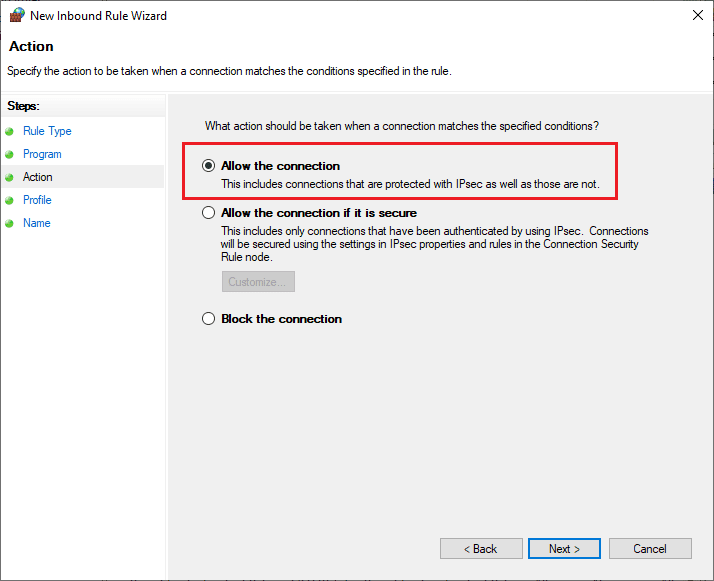
9. 確保選中域、私有、公共框,然後單擊下一步 > ,如圖所示。
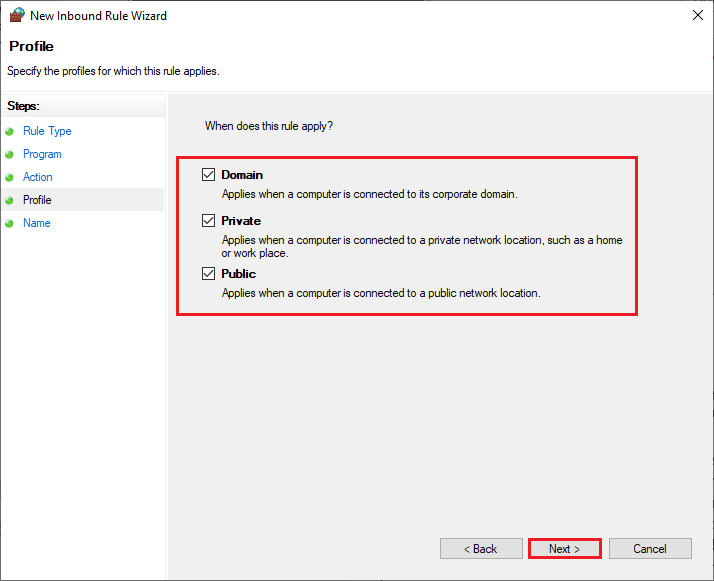
10. 最後,為您的新規則添加一個名稱,然後單擊Finish 。
全部完成! 檢查您是否已修復 Forza Horizon 4 錯誤 FH001。
另請閱讀:修復 Forza Horizon FH5 錯誤 0x803FB107
方法 5:暫時禁用防病毒軟件(如果適用)
您的計算機中安裝的一些不兼容的防病毒程序會導致觸發問題,Forza Horizon 4 FH001。 為避免衝突,您必須確保 Windows 10 計算機的安全設置並檢查它們是否穩定。 要查找防病毒套件是否是 FH4 錯誤代碼 FH001 的原因,請禁用它一次並嘗試連接到網絡。
閱讀我們關於如何在 Windows 10 上臨時禁用防病毒程序的指南,並按照說明在您的 PC 上臨時禁用防病毒程序。
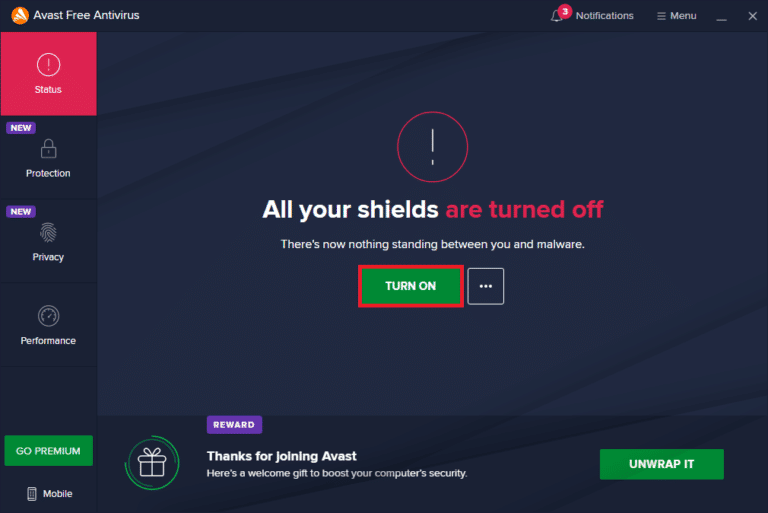
如果您在禁用計算機中的防病毒程序後解決了您的問題,建議您從 PC 上完全卸載該程序。
閱讀我們的指南強制卸載不會在 Windows 10 中卸載的程序,以卸載計算機中的防病毒程序。
方法 6:創建新用戶配置文件
創建新用戶帳戶可以修復任何與配置文件相關的錯誤和故障。 這可以幫助您修復 Forza Horizon 4 錯誤代碼 FH001。 您可以按照我們指南中討論的步驟創建新的用戶配置文件,如何在 Windows 10 上創建本地用戶帳戶
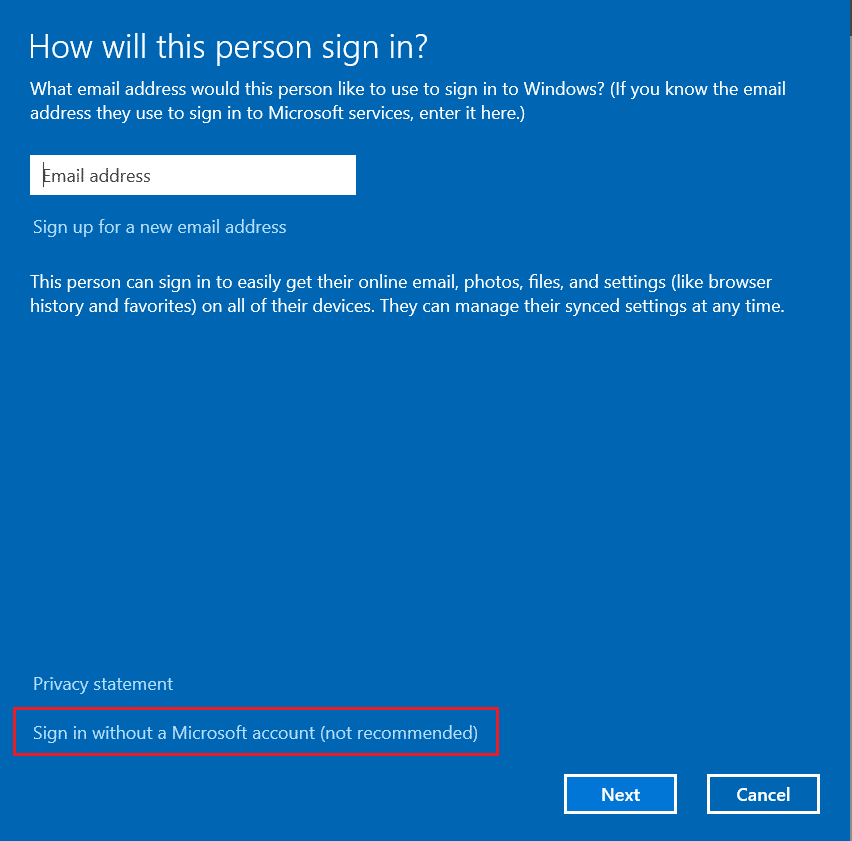
創建新的用戶配置文件後,檢查您是否已修復所討論的 Forza Horizon 4 錯誤。
另請閱讀:修復 Windows 10 中的 Forza Horizon 5 崩潰
方法 7:修復 Microsoft Visual C++ Redistributable
或者,您可以嘗試修復 Microsoft Visual C++ Redistributable 軟件包以修復 Forza Horizon 4 FH001,如下所示:
1. 按Windows 鍵並鍵入應用程序和功能,單擊打開。

2. 搜索Microsoft Visual C++ Redistributable package 。
3. 選擇包,然後單擊修改選項。
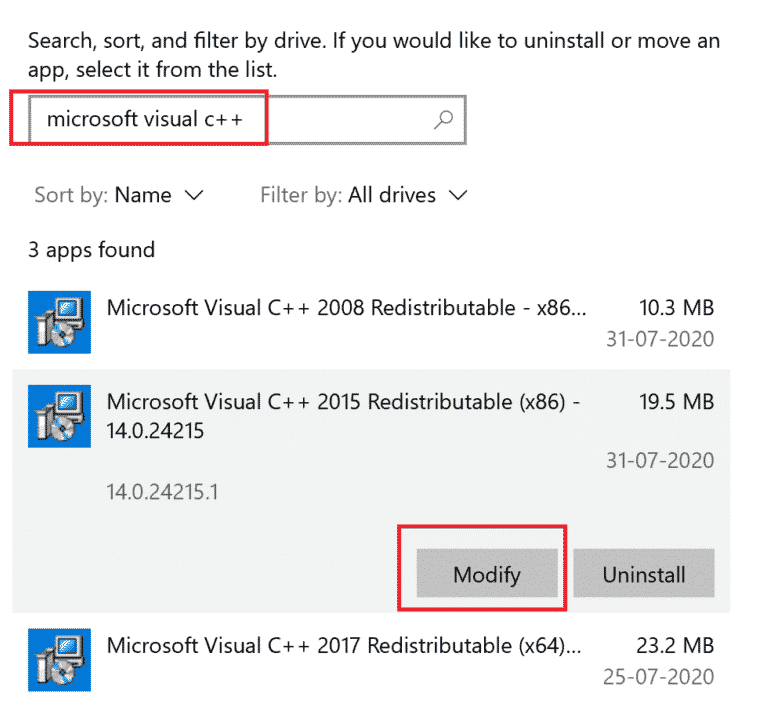
4. 然後,在用戶帳戶控制提示中單擊是。
5. 在出現的彈出窗口中,點擊修復。 等待該過程完成。
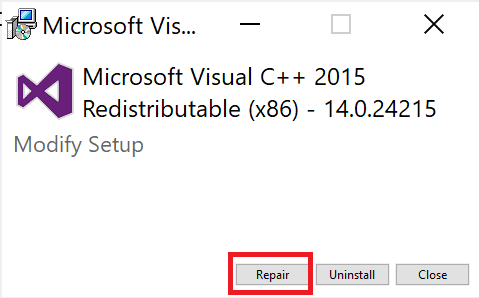
6. 確保按照上述步驟修改所有 Microsoft Visual C++ Redistributable 包。
7. 最後,重啟電腦。
打開您之前無法打開的應用程序。 如果這不起作用,請嘗試重新安裝 C++ 可再發行組件。
方法 8:重新安裝 Microsoft Visual C++ Redistributable
如果之前修復 Microsoft C++ Visual Redistributable 的方法沒有修復 Forza Horizon 4 錯誤 FH001,那麼您將不得不重新安裝 Redistributable。 按照給定的步驟卸載並重新安裝它們。
1. 打開應用和功能係統設置。

2. 選擇Microsoft Visual C++ Redistributable包,然後單擊卸載選項。
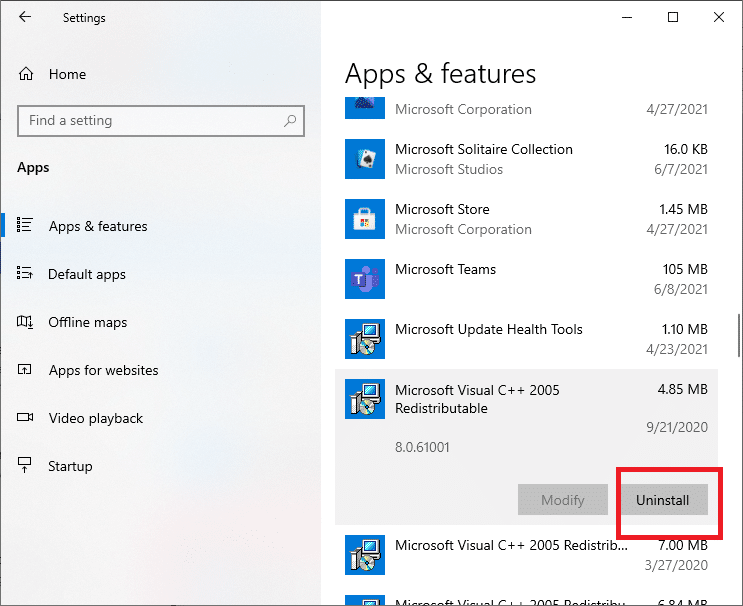
3. 再次單擊卸載選項以確認並刪除軟件包。
注意:確保卸載所有 Microsoft Visual C++ Redistributable 軟件包。
4. 按Windows 鍵,鍵入命令提示符,然後單擊以管理員身份運行。
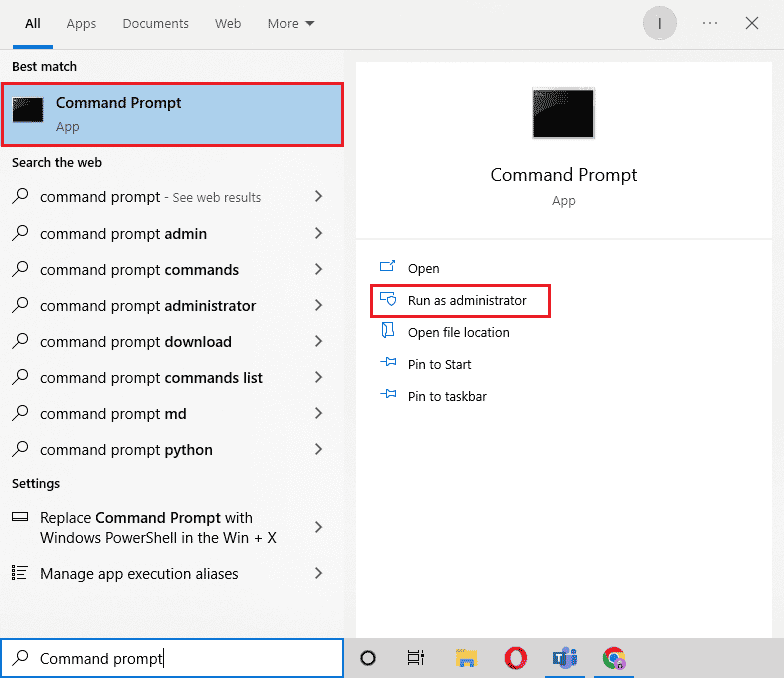
5. 鍵入以下命令並按Enter鍵。
Dism.exe /online /Cleanup-Image /StartComponentCleanup
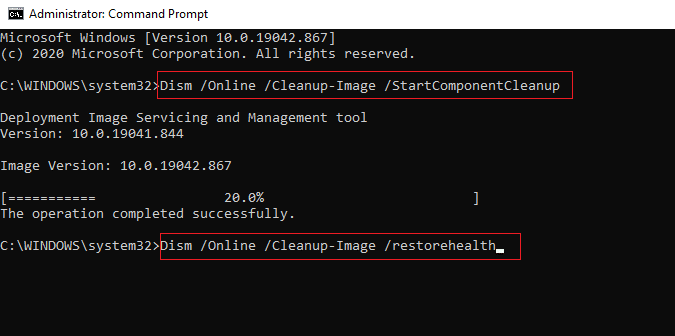
6. 該過程完成後,重新啟動 PC 。
7. 接下來,訪問 Microsoft Visual C++ Redistributable 網頁以下載最新的 C++ 包,如下所示。
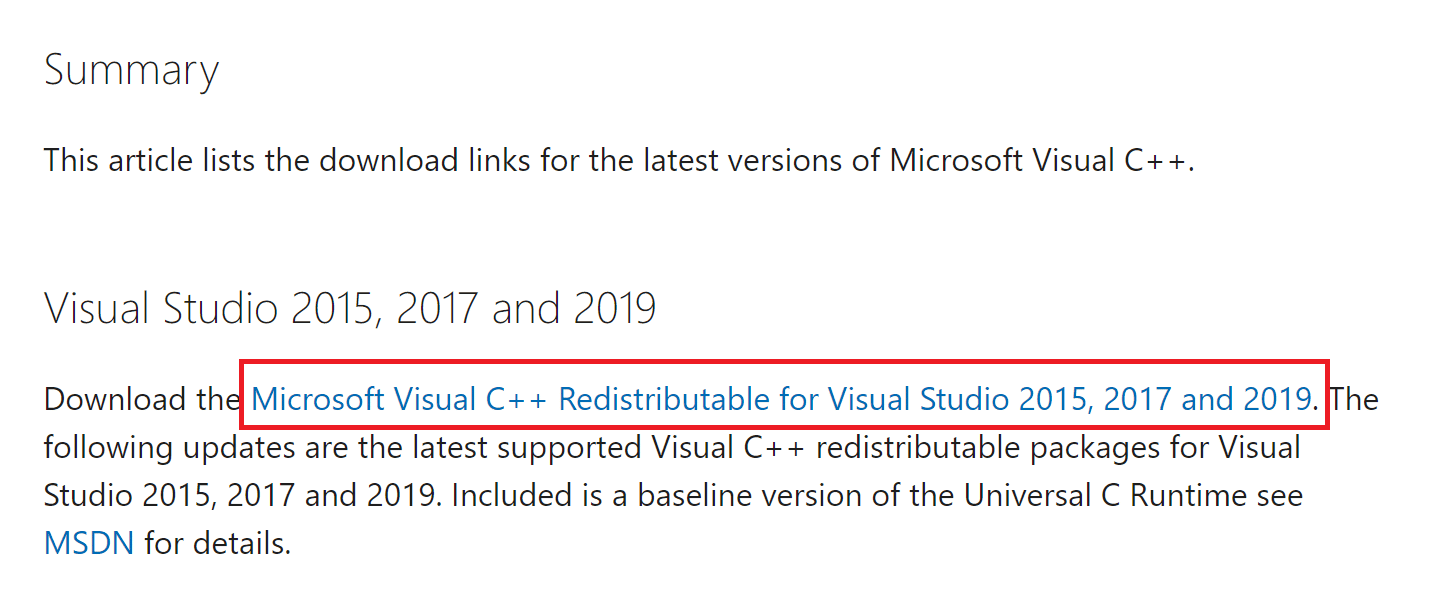
8. 下載後,在我的下載中雙擊打開下載的文件。 按照屏幕上的說明安裝軟件包。
9. 安裝完成後,最後重啟電腦。
打開 Origin 並檢查您是否再次遇到崩潰問題。 如果問題仍然存在,請嘗試下一個替代方案。
另請閱讀:修復 Microsoft Visual C++ 2015 Redistributable Setup Fails Error 0x80240017
方法 9:重新安裝 DirectX
要在 Forza Horizon (FH4) 上享受無縫的多媒體體驗,您必須確定是否安裝了 DirectX,並且它已更新到最新版本。 DirectX 尤其可以幫助您改善圖形遊戲和應用程序的視覺媒體體驗。 DirectX 12 可靈活用於 Windows 10 計算機中的高圖形支持應用程序。 這讓 Forza Horizon 4 知道該怎麼做,並且您可以檢查您的計算機是否已經包含 DirectX 12。閱讀我們的指南,了解如何在 Windows 10 中重新安裝 DirectX。
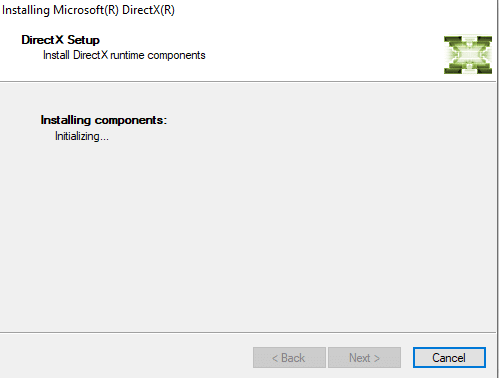
安裝 DirectX 後,檢查是否再次出現 Forza Horizon 4 錯誤。
方法 10:重新安裝 Forza Horizon 4
如果這些方法都沒有幫助您,請盡可能嘗試重新安裝遊戲。 重新安裝時,所有設置和配置設置都將刷新,因此您有更多機會獲得 FH4 錯誤代碼 FH001 的修復。
1. 同時按下Windows + I 鍵以啟動Windows 設置。
2. 現在,點擊應用程序設置。
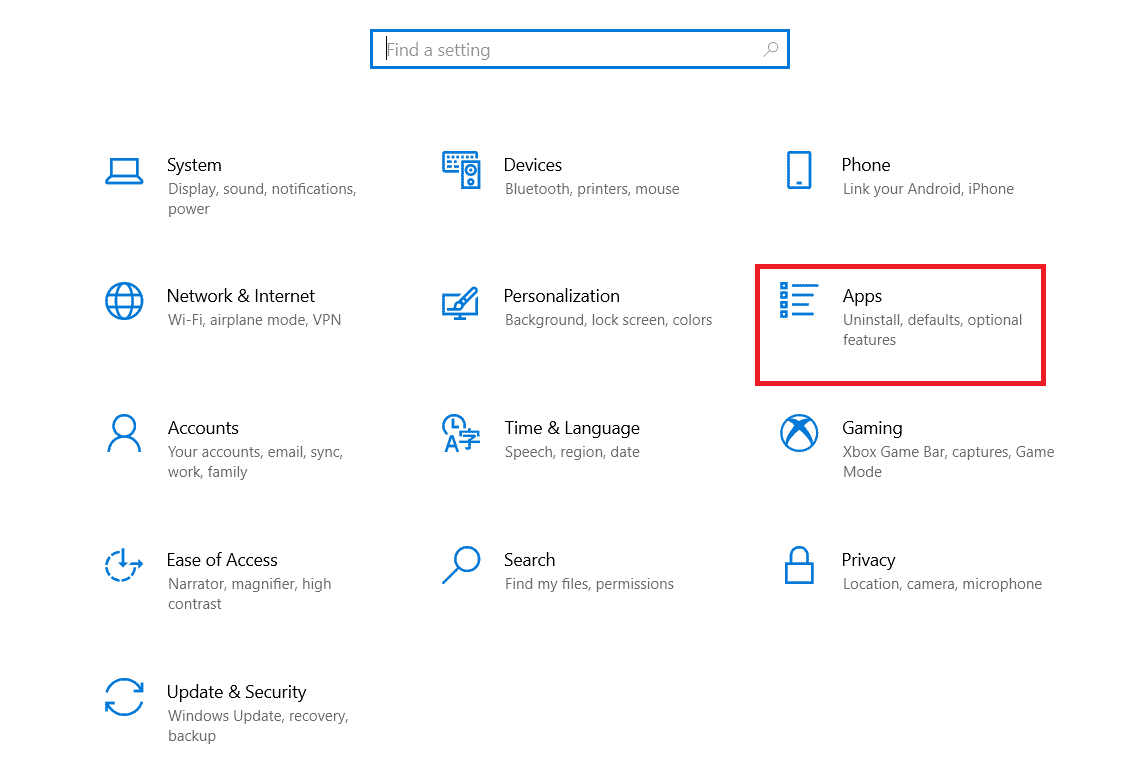
3. 現在,找到並單擊Forza Horizon (FH4)遊戲並選擇卸載選項。
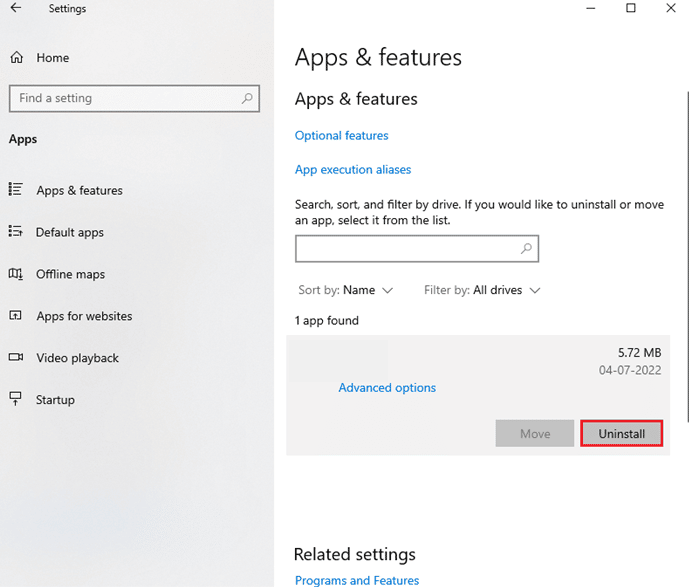
4. 現在,如果有提示,請確認,並在卸載 Forza Horizon (FH4) 後重新啟動 PC 。
5. 然後,再次從 Microsoft Store 下載遊戲。
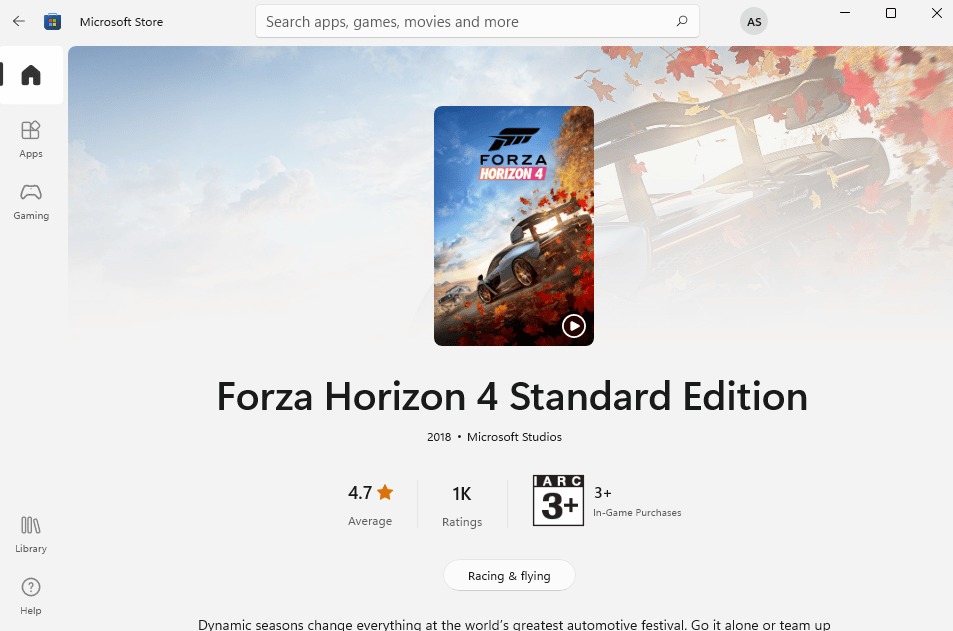
最後,您已在計算機上重新安裝了 Forza Horizon。 它將解決與該應用程序相關的所有問題。
推薦的:
- 修復 Windows 10 中的星際公民崩潰
- 修復盜賊之海未下載錯誤
- 修復 Forza Horizon 4 無法在 Windows 10 中啟動的問題
- 修復 Forza Horizon 5 卡在加載屏幕上的問題
我們希望本指南對您有所幫助,並且您可以修復 Windows 10 中的Forza Horizon 4 FH001 錯誤。讓我們知道哪種方法最適合您。 此外,如果您對本文有任何疑問/建議,請隨時將它們放在評論部分。
